办公室打工人日常办公,总免不了和文档打印打交道。可你是否遇到过:文档打印预览时排版工整、文字清晰,实际打印后却出现乱码;或是文档打印出来突然冒出繁体字,甚至关键信息变成错别字?这些问题不仅耽误工作进度,还可能影响重要文件的传递,让人既着急又无奈。
一、应急方法:PDF转换法
遇到文档打印异常,最快速的解决办法是将Word文件转换成PDF格式后再打印。PDF格式能最大程度保留文档原有排版和字体样式,转换后打印基本不会出现乱码、字体错乱等问题。不过,这种方法只是临时应对,每次打印前都要额外转换格式,长期使用较为繁琐,无法从根源上解决问题。
二、彻底解决:打印机设置调整
若想一劳永逸解决文档打印问题,可按以下步骤操作:
1.打开电脑“控制面板”,找到“打印机”选项;
2.右键点击正在使用的打印机,选择“打印首选项”(也可在Word打印预览界面直接点击“打印属性”进入);
3.在设置界面中找到“图像品质”选项,点击进入后选择“设置字体”,在“下载字体”下拉菜单里勾选“位图”,同时取消“使用打印机字体”的勾选,最后点击“确定”保存设置。

完成以上设置后,再进行文档打印,就能有效避免乱码、繁体字、错别字等问题。掌握这个小技巧,让办公打印更高效,告别不必要的麻烦。









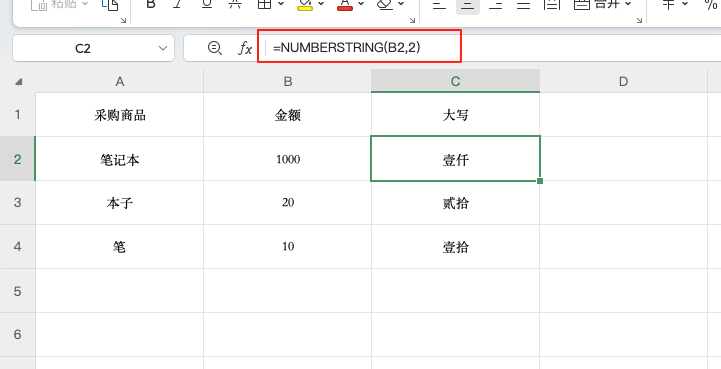
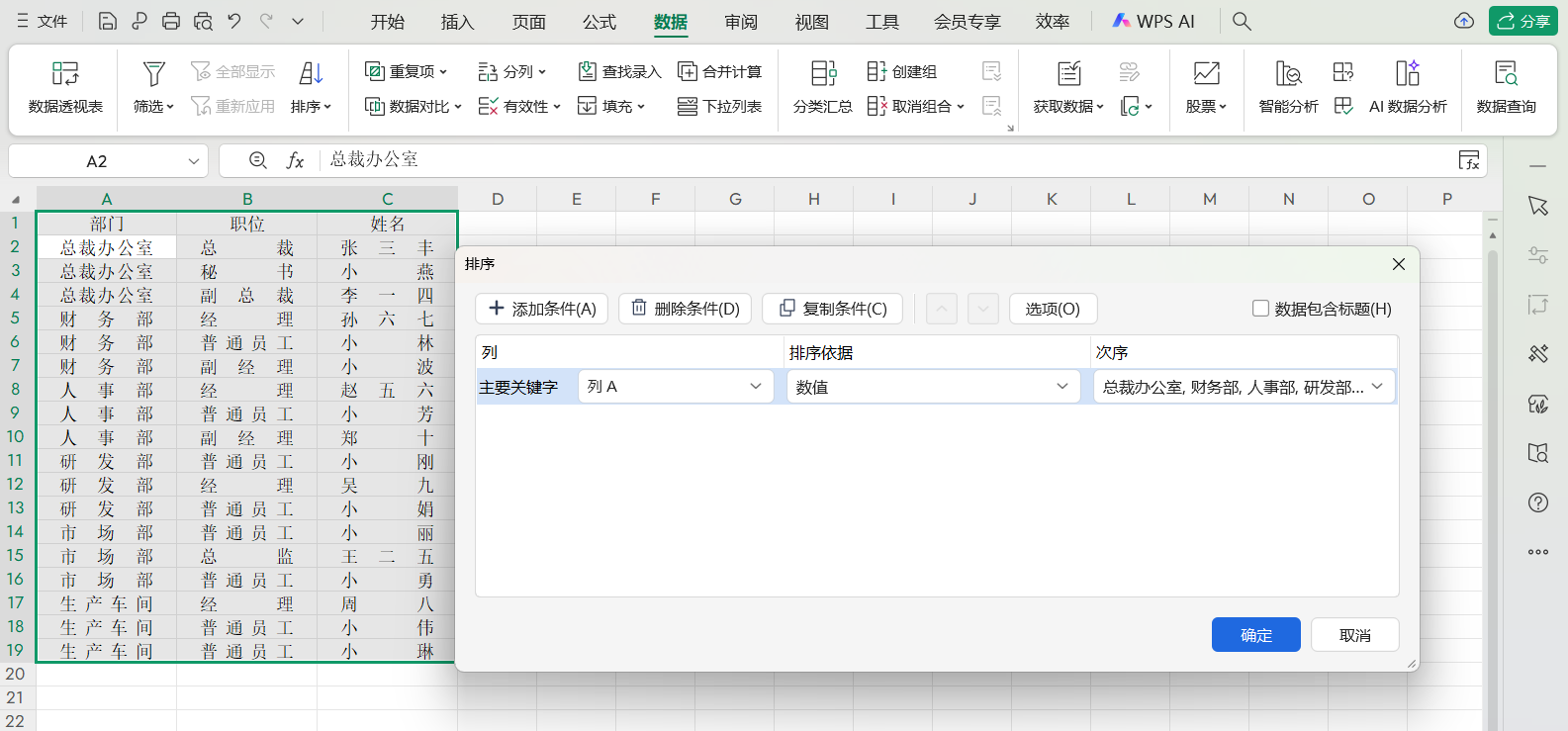

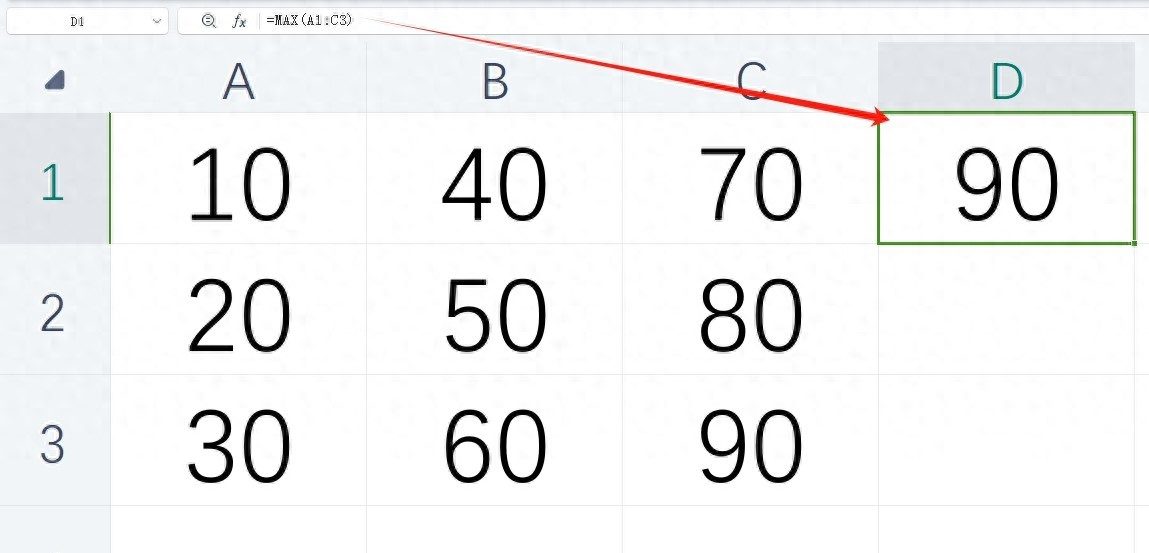

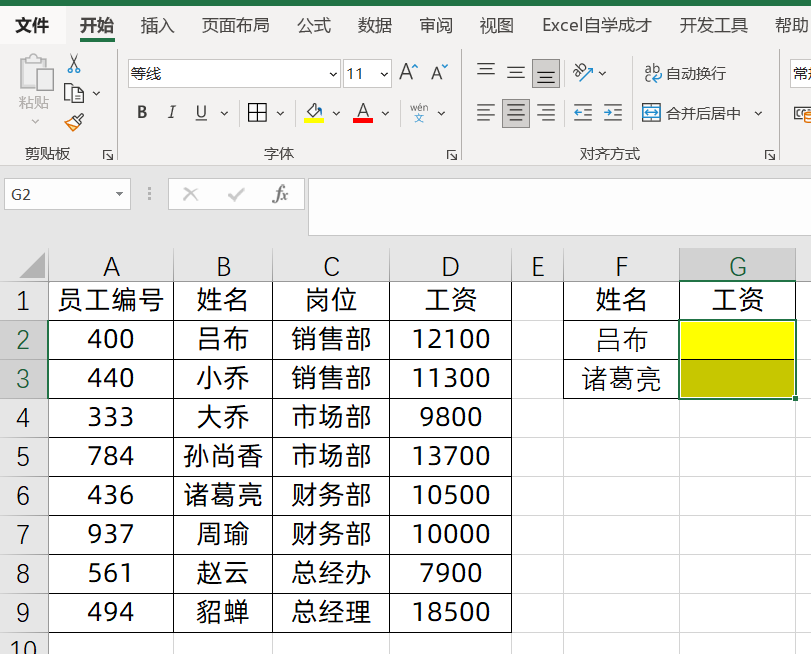
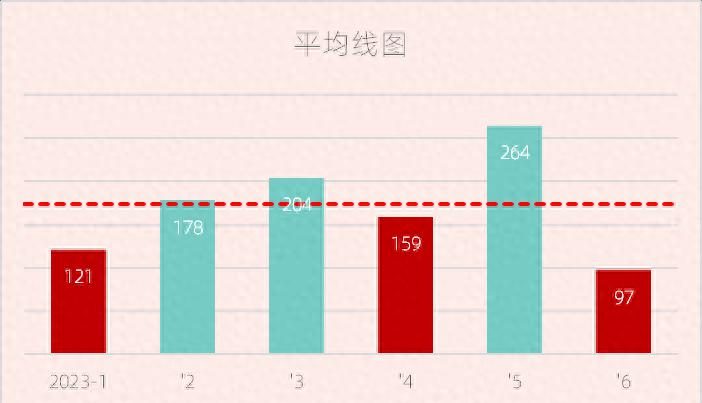
评论 (0)